在如今的信息时代,数据的安全性已成为企业与个人的首要关注点。尤其是在使用像Excel这样的工具时,如何有效加密工作表不仅关系到数据的保护,更是提升文件安全的关键步骤。这篇文章将深入探讨Excel加密工作表的具体方法,帮助您保护重要数据,提升文件安全。

当我们谈论加密Excel工作表时,许多人可能会认为这只是一个简单的密码设置问题。然而,实际情况比这复杂得多。加密工作表不仅仅是为了防止未经授权的访问,更是为了确保数据在传输和存储过程中保持完整和机密。这不仅是一个技术问题,也是一个管理问题。您是否曾因工作表内数据泄露而焦虑不安?是否因未加密的数据被篡改而陷入麻烦?本文将从实际操作出发,解决这些问题。
🔐 一、Excel加密工作表的基础知识
1. 加密的基本概念与重要性
首先,我们需要理解什么是加密。在计算机科学中,加密是将信息转换为一种无法直接读取的格式,以保护其机密性。Excel加密则是应用这一概念来保护工作表的数据。加密的主要目的是防止数据被未经授权的用户访问和修改。这不仅仅是为了保护商业秘密,也是为了遵循数据保护法规,如GDPR。
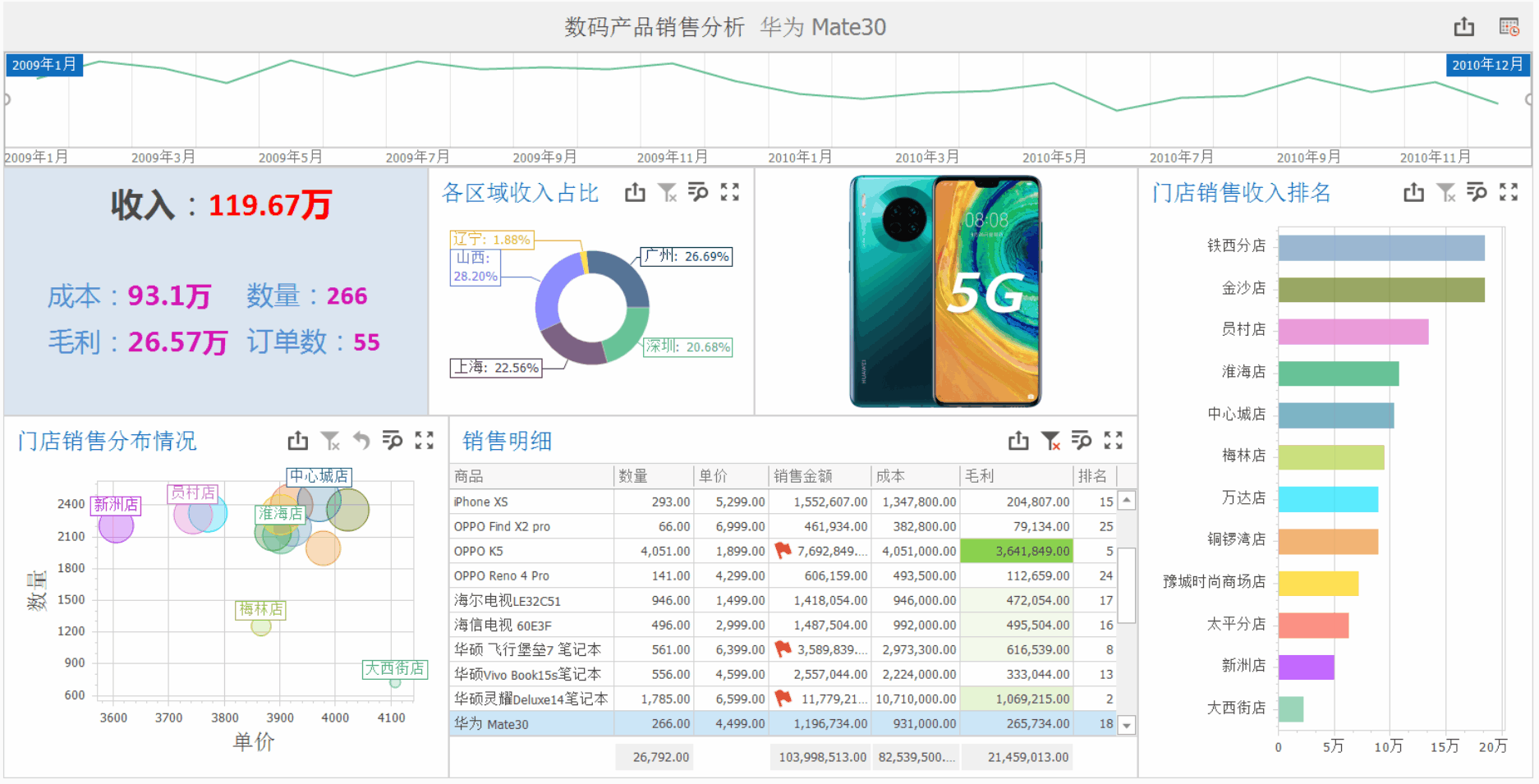
加密的基本操作通常包括设置密码、使用加密算法等。Excel提供了内置的密码保护机制,用户可以在文件级别和工作表级别设置密码。然而,值得注意的是,密码保护并不是完全安全的,因为强大的解密工具可以突破简单的密码保护。因此,了解加密的基础知识是确保数据安全的第一步。
2. Excel内置加密功能的使用
Excel的内置加密功能简单易用,但许多用户并不熟悉它的具体操作步骤。以下是如何设置工作表密码的过程:
| 步骤 | 描述 | 备注 |
|---|---|---|
| 1 | 打开Excel工作表 | 确保您有编辑权限 |
| 2 | 点击“文件”菜单 | 位于工具栏左上角 |
| 3 | 选择“保护工作簿” | 打开下拉菜单 |
| 4 | 点击“用密码进行加密” | 输入并确认密码 |
设置密码后,未经授权的用户将无法打开或编辑工作表。然而,单一的密码保护可能不足以抵御高级攻击,因此建议结合其他安全措施。
3. 加密的实际效果与局限性
虽然密码保护是Excel最常用的加密方法,但它并不是万能的。在许多情况下,强大的解密软件可以轻易破解简单密码。因此,了解加密的实际效果和局限性至关重要。密码保护提供了基本的安全性,但不应依赖于此作为唯一的保护措施。
此外,Excel的加密功能可能会影响文件的访问速度,尤其是在文件较大或包含复杂数据时。因此,在保护数据的同时,您还需要考虑加密对文件性能的影响。
🔎 二、增强Excel工作表加密的高级方法
1. 使用VBA代码进行加密
除了Excel内置的密码保护功能,您还可以使用VBA代码来增强工作表的安全性。VBA(Visual Basic for Applications)是Excel的编程语言,允许用户编写自定义代码来自动化任务和保护数据。使用VBA代码进行加密可以提供更高的安全性。
以下是一个简单的VBA代码示例,用于保护工作表:
```vba
Sub ProtectSheet()
Dim ws As Worksheet
Set ws = ThisWorkbook.Sheets("Sheet1")
ws.Protect Password:="YourPassword", UserInterfaceOnly:=True
End Sub
```
这段代码设置工作表密码,并限制用户界面的修改权限。通过这种方式,您可以更灵活地控制工作表的访问。
2. 结合第三方加密工具
Excel的内置功能虽然便捷,但在安全性上仍有不足。结合第三方加密工具可以提供更强的保护。许多工具提供了高级加密算法,如AES(高级加密标准),以确保数据的机密性和完整性。第三方加密工具为用户提供了更高的安全保障。
在选择第三方工具时,您需要考虑其兼容性、功能和成本。例如,某些工具可能提供额外的功能,如数据备份和恢复、文件完整性检查等,这些功能可以进一步提升数据保护的效果。
3. FineBI与Excel集成的安全性
如果您需要进行复杂的数据分析,FineBI是一个值得考虑的选择。作为连续八年中国商业智能软件市场占有率第一的工具, FineBI在线试用 提供了强大的数据保护功能。与Excel集成,可以确保您的数据在分析过程中保持安全。FineBI的安全性不仅体现在数据加密上,还包括数据访问控制、权限管理等方面。
📚 三、Excel加密的实用技巧与注意事项
1. 定期更新密码与安全策略
密码是保护数据的第一道防线,因此定期更新密码非常重要。定期更新密码可以有效防止因密码泄露导致的数据风险。此外,更新密码时应遵循安全策略,如使用复杂密码(包含字母、数字和符号),避免使用容易猜测的词语。
除了更新密码,您还需要制定全面的安全策略,包括数据备份、权限管理等。这些策略可以帮助您更好地保护数据免受内外部威胁。
2. 监控与日志记录
监控与日志记录是确保数据安全的关键措施。通过监控工作表的访问和修改记录,您可以及时发现异常行为并采取相应措施。日志记录提供了一种追踪数据活动的方式,帮助您识别潜在的安全风险。
Excel提供了简单的版本控制功能,但如果您需要更详细的监控,建议使用专门的日志记录工具。这些工具可以记录所有的访问和修改活动,并提供详细的报告。
3. 教育与培训
数据安全不仅仅是技术问题,也是一个管理问题。因此,对员工进行教育与培训是确保数据安全的关键步骤。教育与培训可以帮助员工理解安全政策,并提高他们的安全意识。
培训内容应包括密码管理、数据备份、权限控制等方面。此外,定期举办安全培训和演练可以帮助员工更好地应对数据安全挑战。
🔍 结论与推荐
通过本文的探讨,我们了解了如何在Excel中加密工作表以保护重要数据和提升文件安全。无论是基础的密码保护,还是使用VBA代码和第三方工具进行高级加密,每种方法都有其独特的优势和局限性。为了确保数据的最优保护,建议结合多种方法,制定全面的安全策略。
推荐您在进行数据分析时选择FineBI,与Excel集成,确保数据安全的同时提升分析效率。通过合理使用加密技术和安全策略,您可以有效保护您的数据,避免不必要的泄露和风险。
参考文献
- 《现代数据安全:理论与实践》,张明,电子工业出版社,2020。
- 《Excel数据处理与分析》,王丽,人民邮电出版社,2019。
- 《商业智能与大数据分析》,李华,机械工业出版社,2021。
本文相关FAQs
🔒 为什么要在Excel中加密工作表?
每次在公司开会前,老板总是扔来一份Excel工作表,让我确保数据安全,可我却不太清楚如何有效地加密这些文件。有没有大佬能解释一下,为什么我们要在Excel中加密工作表?这背后有哪些潜在的风险和必要性?
Excel作为一种广泛使用的数据处理工具,因其易用性和强大的功能而深受企业和个人用户的青睐。然而,Excel文件中常常包含敏感信息,例如财务数据、客户名单或公司内部的战略规划等。一旦这些文件落入不当之人手中,可能会导致数据泄露、财务损失,甚至是法律问题。这就是为什么加密Excel工作表显得尤为重要。
每当我们谈论Excel文件的安全性时,就不得不提到数据的保密性、完整性和可用性三大原则。保密性确保只有授权用户才能访问数据;完整性保证数据在存储和传输中不被篡改;可用性则是确保授权用户在需要时能够访问数据。对于Excel工作表而言,加密主要是为了实现数据的保密性。
通过加密,Excel文件可以转换为一种只有通过特定密钥或密码才能被解码的形式。即便文件不慎外泄,没有正确密码的人也无法查看其中的内容。Excel提供了多种加密方式,包括使用密码保护工作表、工作簿和文件,甚至可以对整个文件进行高级加密。
但仅仅知道加密的重要性是不够的,我们还需要了解如何在实际操作中实施这些加密措施。
🔑 如何在Excel中设置工作表密码保护?
了解了加密的重要性后,我决定动手尝试一下。然而,面对Excel的各种功能选项,我感到无从下手。有没有哪位朋友能详细讲解一下,具体该如何在Excel中为工作表设置密码保护?
在Excel中为工作表设置密码保护是保护数据的重要措施之一。这个功能不仅能防止未经授权的访问,还能限制对工作表进行修改。以下是一个详细步骤,通过这些步骤,你可以轻松为工作表设置密码保护。
- 打开目标文件:首先,打开需要保护的Excel文件。
- 选择工作表:定位到你想要加密的工作表。
- 进入保护选项:点击菜单栏中的“审阅”选项卡,然后选择“保护工作表”。
- 设置密码:在弹出的对话框中,你可以输入密码。记住这个密码非常重要,因为一旦遗忘,你可能无法重新访问工作表。
- 设置权限:在同一个对话框中,你还可以指定允许用户执行的操作,例如选择锁定单元格、格式化单元格等。根据你的需求进行勾选。
- 确认密码:输入密码后,系统会要求你再次确认密码。确保输入无误。
- 保存文件:完成设置后,记得保存文件,以确保所有更改生效。
通过以上步骤,你已经成功为Excel工作表设置了密码保护。需要注意的是,密码保护虽然能提高文件的安全性,但并非万能。密码一旦被泄露,文件的安全性就会受到威胁。因此,建议定期更新密码,并使用复杂度较高的密码。
为了进一步提升数据分析的安全性和效率,你可以考虑将数据移至专业的数据分析工具上,比如FineBI。它不仅提供强大的数据分析功能,还拥有完善的数据安全机制。 FineBI在线试用 。
🔍 除了密码保护,还有哪些Excel加密方法?
虽然已经为工作表设置了密码保护,但我还是不太放心。毕竟密码可能会被破解,那么除了密码保护之外,Excel还有哪些加密方法能进一步提升文件安全呢?
密码保护是Excel中最基础的安全措施,但为了进一步提高文件的安全性,我们还可以采用以下几种方法:
- 加密文件:Excel提供了对整个文件进行加密的功能。通过“文件”>“信息”>“保护工作簿”>“用密码进行加密”,你可以为整个Excel文件设置访问密码。这种方法比仅保护工作表更全面,因为它包含了所有工作表和数据。
- 限制编辑权限:在“文件”>“信息”>“保护工作簿”中,你还可以选择“限制访问”,通过设定特定的用户权限来控制文件的编辑权限。这样即便文件被打开,未经授权的用户也无法进行编辑。
- 使用数字签名:数字签名是另一个增强文件安全性的方法。通过数字签名,你可以确认文件的来源和完整性,确保在传输过程中文件未被篡改。
- 数据加密软件:为了更高的安全需求,使用第三方的数据加密软件也是一种选择。这些软件通常提供更强大的加密算法和更灵活的安全设置。
- 自动化备份和恢复:定期备份文件并做好恢复准备可以在文件损坏或丢失时快速恢复数据,虽然不是直接的加密手段,但也是数据安全的重要环节。
每一种方法都有其优缺点,可以根据实际需求进行选择和组合使用。对于企业用户来说,尤其是数据量大、分析需求复杂的环境,选择专业的BI工具如FineBI可以在提高安全性和效率上提供更好的支持。
通过这些方法,我们可以更好地保护Excel工作表中的数据,降低信息泄露的风险。在数据安全日益重要的今天,掌握这些技巧是每个数据处理者必备的技能。